TrafficRoute DNS 套件
TrafficRoute DNS 套件
TrafficRoute DNS 套件
文档指南
请输入
产品动态
产品计费
云解析 DNS
快速入门
开通云解析 DNS 并添加域名
把域名流量路由到网站服务器
用域名设置电子邮件地址
把域名流量路由到 CDN
用户指南
为域名配置云解析 DNS 的 DNS 服务器
负载均衡
批量操作
增值服务
API 参考
域名管理
解析记录管理
自定义线路管理
SDK 参考
云调度 GTM
快速入门
用户指南
API 参考
GTM 实例管理
路由规则管理
负载反馈管理
最佳实践
常见问题
私网解析 PrivateZone
用户指南
云产品权威域名管理
高级解析
解析器 Resolver
把 DNS 请求转发到外部 DNS 服务器
把 DNS 请求转发到解析器
统计数据
最佳实践
使用插件提升 DNS 可用性
API 参考
域名管理
解析记录管理
跨账号关联VPC
解析器Resolver
主机名记录管理
SDK 参考
移动解析 HTTPDNS
控制台指南
API参考
自定义解析管理接口
加密 DNS 管理接口
客户端开发指南
使用客户端 SDK
集成 SDK
API 参考
Android SDK
HttpDNS 类
方法
iOS SDK
TTDnsResolver 类
属性
方法
公共解析 PublicDNS
操作日志
权限管理
- 文档首页
Linux (Ubuntu 服务端)
操作步骤
参见以下步骤通过传统的 DNS 协议使用公共解析 PublicDNS:
说明
本文以 Ubuntu 22.04 LTS 服务器版为例。
更改 resolv.conf 中的 DNS 设置
一般情况下,您可以直接更改 resolv.conf 中的 DNS 设置。
打开
/etc/nsswitch.conf文件。确保hosts字段的配置如下:vim /etc/nsswitch.conf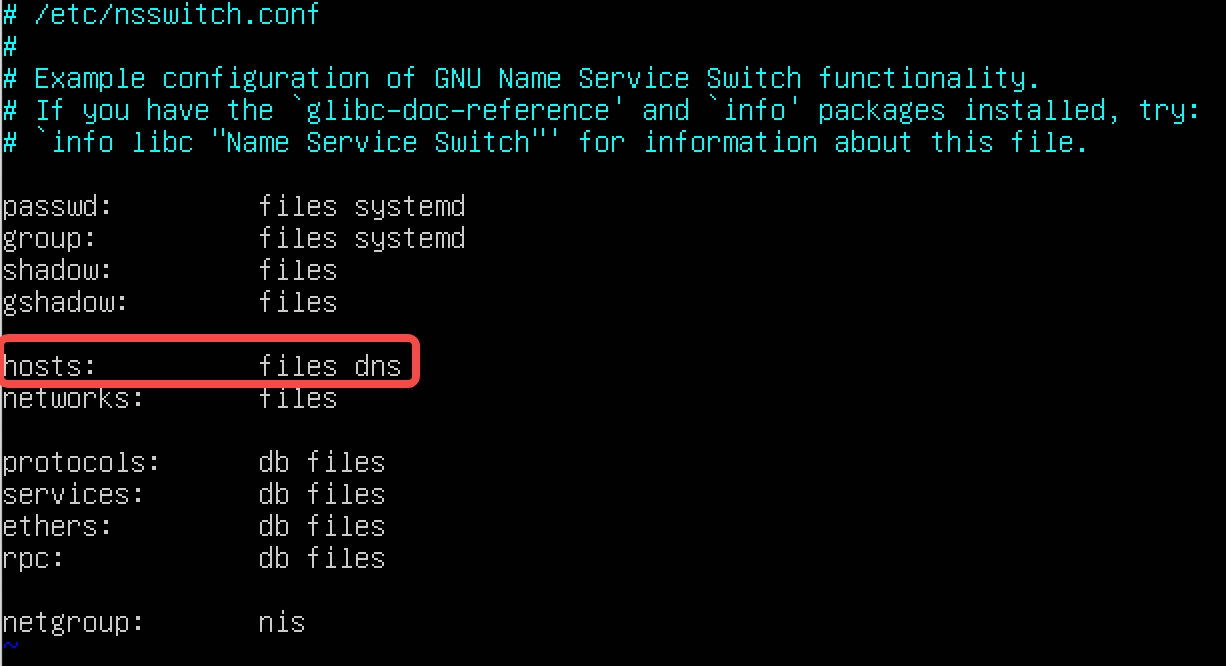
使用编辑模式打开
/etc/resolv.conf文件。sudo vim /etc/resolv.conf如果文件中有
nameserver参数,您需要将nameserver字段的值保存在本地或通过手写的方式记录在纸张上。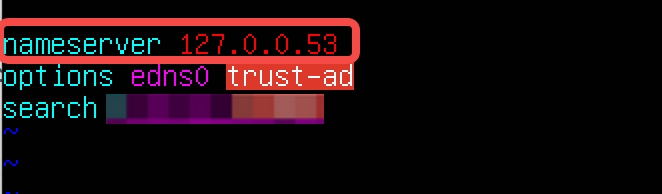
将
nameserver字段的值修改为 公共解析 PublicDNS 的 DNS 服务器的 IPv4 地址。修改完成后,保存内容并退出。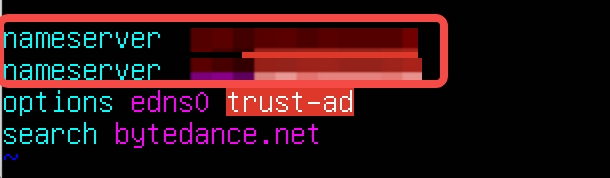
更改 DHCP 设置
如果您的系统使用了 DHCP Client,重启系统之后,DHCP Client 会自动覆盖 /etc/resolv.conf 文件的配置。在这种情况下,您需要参考以下步骤设置 DHCP Client:
- 使用编辑模式打开
/etc/dhcp/dhclient.conf文件。
sudo vim /etc/dhcp/dhclient.conf
找到
prepend domain-name-servers字段。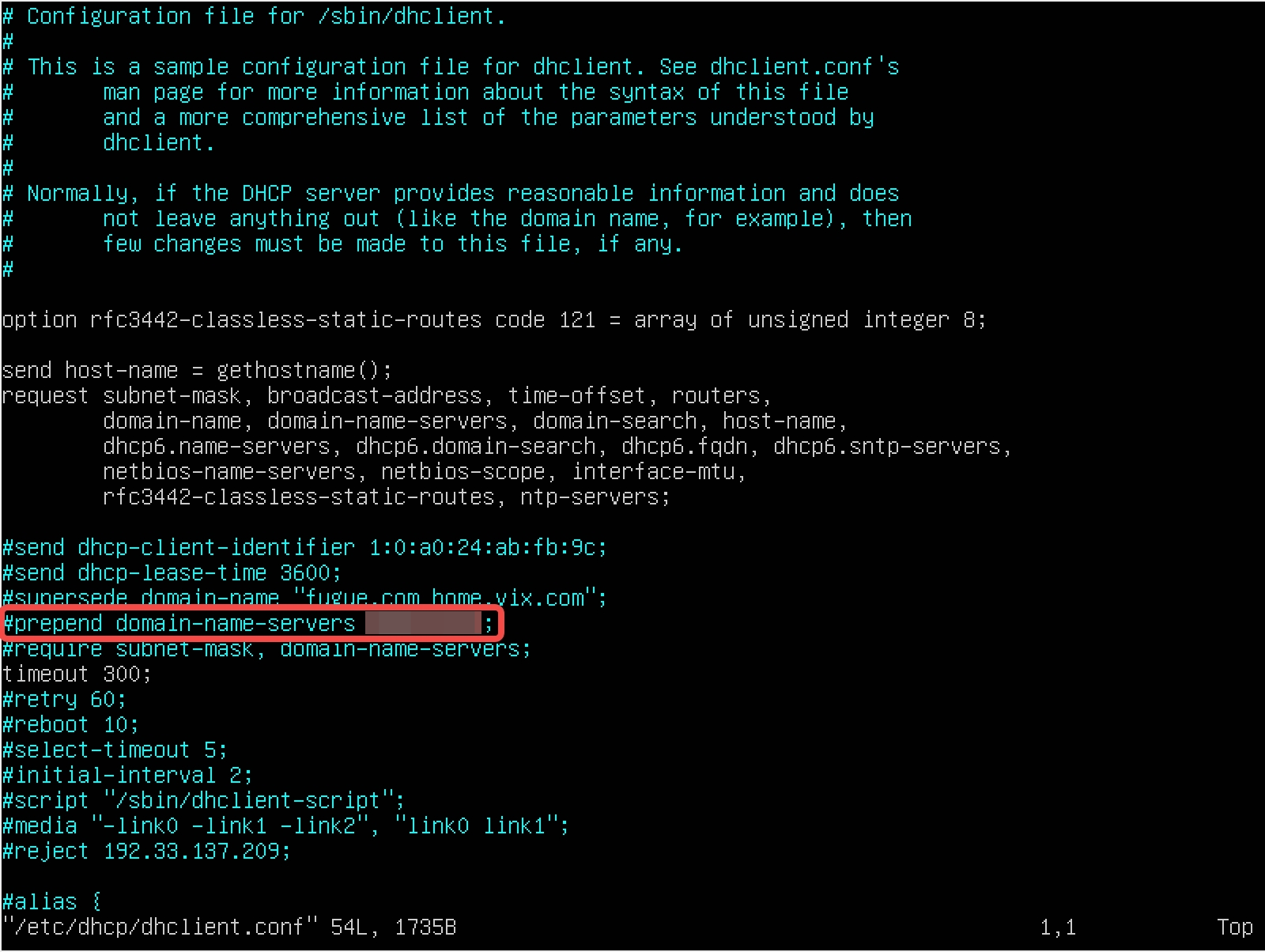
删除
prepend domain-name-servers字段前面的#号。在domain-name-servers后面输入 公共解析 PublicDNS 的 DNS 服务器的 IPv4 地址。地址之间使用英文逗号,分隔。修改完成后,保存内容并退出。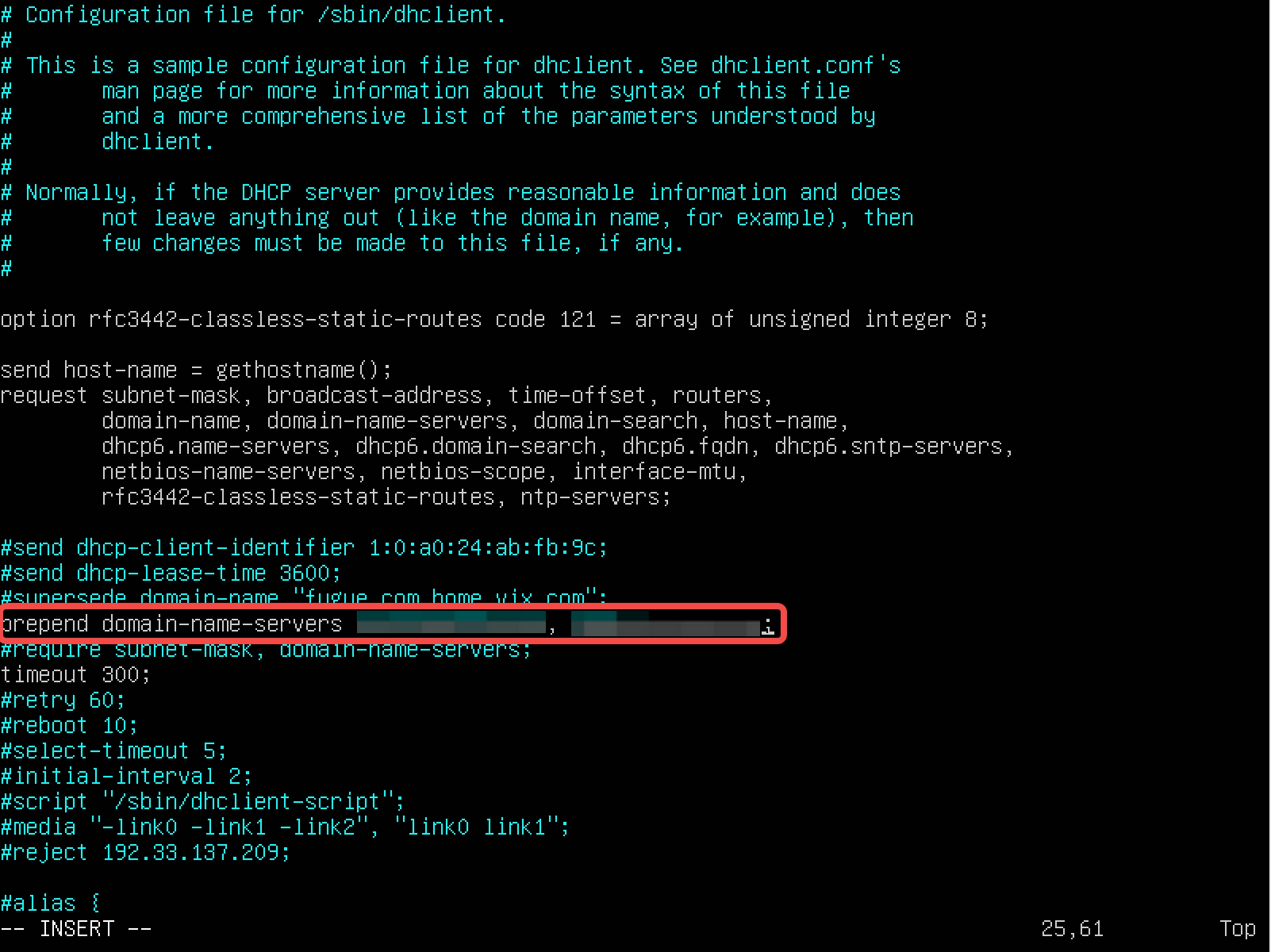
运行
sudo dhclient重新加载dhclient.conf文件。
sudo dhclient
- 运行
resolvectl status命令确认 DNS 服务器地址已经被更改。
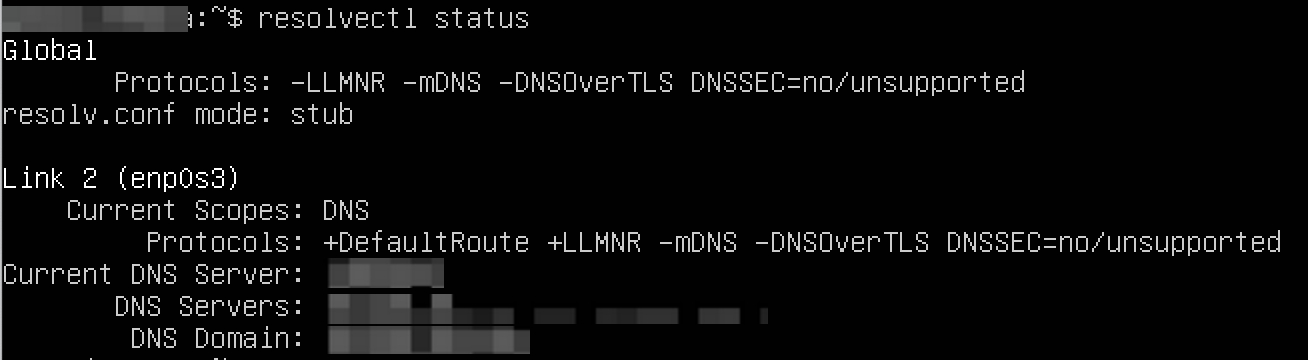
下一步您可以
最近更新时间:2023.03.29 18:00:44
这个页面对您有帮助吗?
有用
有用
无用
无用